Performance Analyzer چیست
اگر فکر میکنید پس از ساخت یک گزارش و قرار دادن ویژوالها در جای مناسب کار شما تمام شده ، اشتباه میکنید . پس از ساخت و آماده کردن گزارشات خود در Power BI ، اولین مشکل زمانی مشاهده خواهند شد که کاربران داشبورد ها را روی سیستم خود باز می کنند و از کُندی آن خبر می دهند. با این ابزار جذاب می توانید به خوبی از بخش های مشکل دار داشبورد خود مطلع شوید و تا جای ممکن از کُند شدن گزارشات و ویژوال های خود بکاهید .
در Power Bi شما می توانید دریابید که چگونه هر یک از عناصر گزارش شما، مانند ویژوال ها و فرمول های DAX، اجرا می شود.
با استفاده از Performance Analyzer ، میتوانید عملکرد هر کدام از اجزای گزارش را که کاربران با آنها در تعامل هستند را ذخیره و تجزیه و تحلیل کنید . با اینکار اطلاعات ارزشمندی از نحوه کار و آپدیت شدن هر ویژوال یا کد DAX خواهید داشت .
در Power Bi و از قسمت View گزینه Performance Analyzer را انتخاب کنید. پس از انتخاب، Performance Analyzer در قسمت خود نمایش داده می شود :
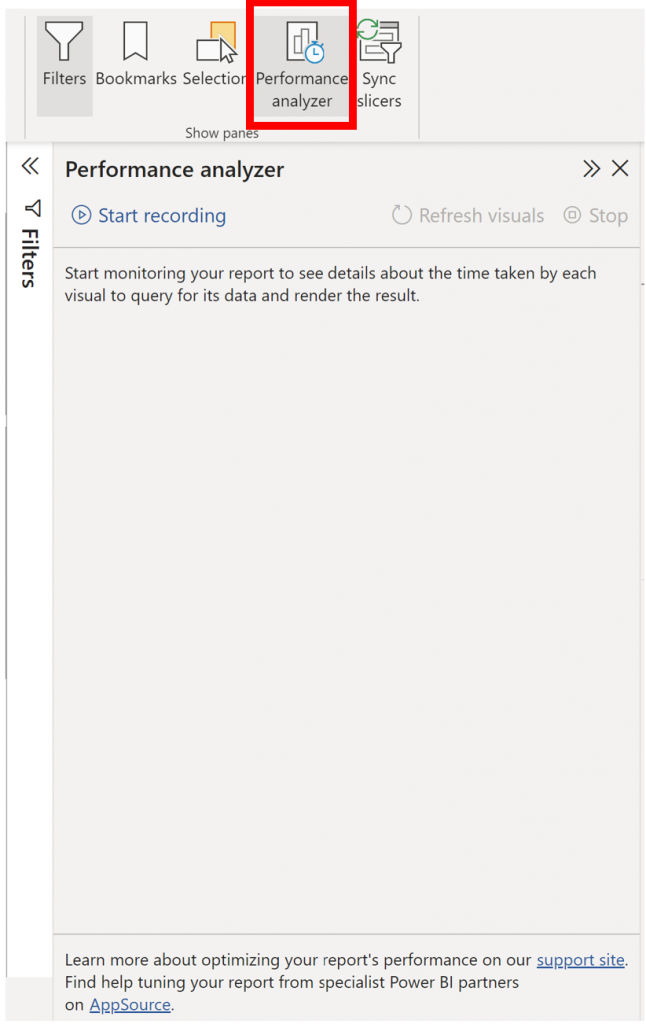
Performance Analyzer اندازه گیری زمان مورد نیاز (از جمله زمان برای ایجاد یا به روز رسانی بصری) پردازش برای به روز رسانی عناصر گزارش را ثبت میکند. به عنوان مثال، برای تغییر مقادیر یک Slicer نیاز داریم تا خود Slicer تعییر کند ، این تغییر به مدل داده ارسال می شود و داده هایی را که باید به عنوان یک نتیجه از تغییر جدید به روز شود را آماده میکند.
هر تغییری که کاربر در گزاراشات اعمال کند در این قسمت ثبت میشود. به عنوان مثال، شاید شما یک گزارش داشته باشید که کاربران گفته اند زمان زیادی صرف رفرش شدن ویژوال ها و یا داده ها میشود . با تجزیه و تحلیل عملکرد می توانید بفهمید که چه ویژوالی باعث کندی گزارش شما میشود و مشخص می کند که کدام جنبه های بصری گزارش ، طولانی ترین مدت زمان پردازش را مصرف می کند.
برای ثبت عملکرد ، بر روی گزینه Start recording کلیک کنید :
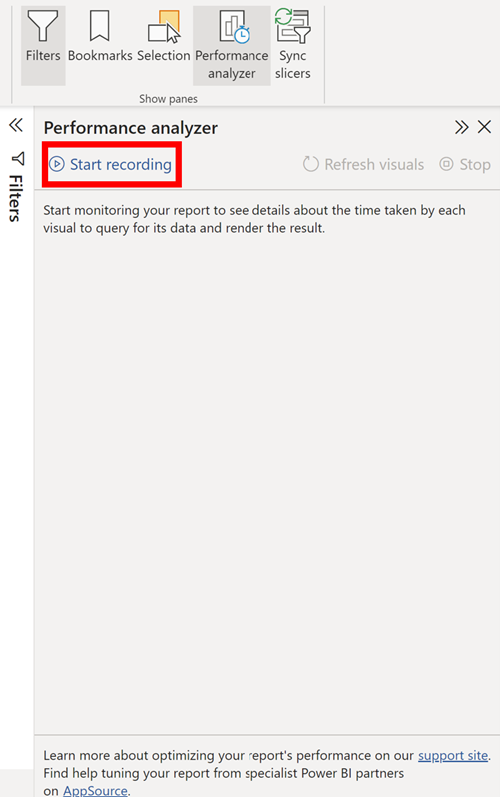
Performance analyzer اطلاعات اندازه گیری عملکرد را در زمان اجرا جمع آوری و نمایش می دهد. بنابراین هر بار که شما بر روی یک ویژوال کلیک کنید یا یک اسلایسر را تغییر دهید ، Performance Analyzer بلافاصله نتایج عملکرد را در پنجره آن نمایش می دهد ، برای مثال ما در یک اسلایسر سال 2014 را انتخاب میکنیم :
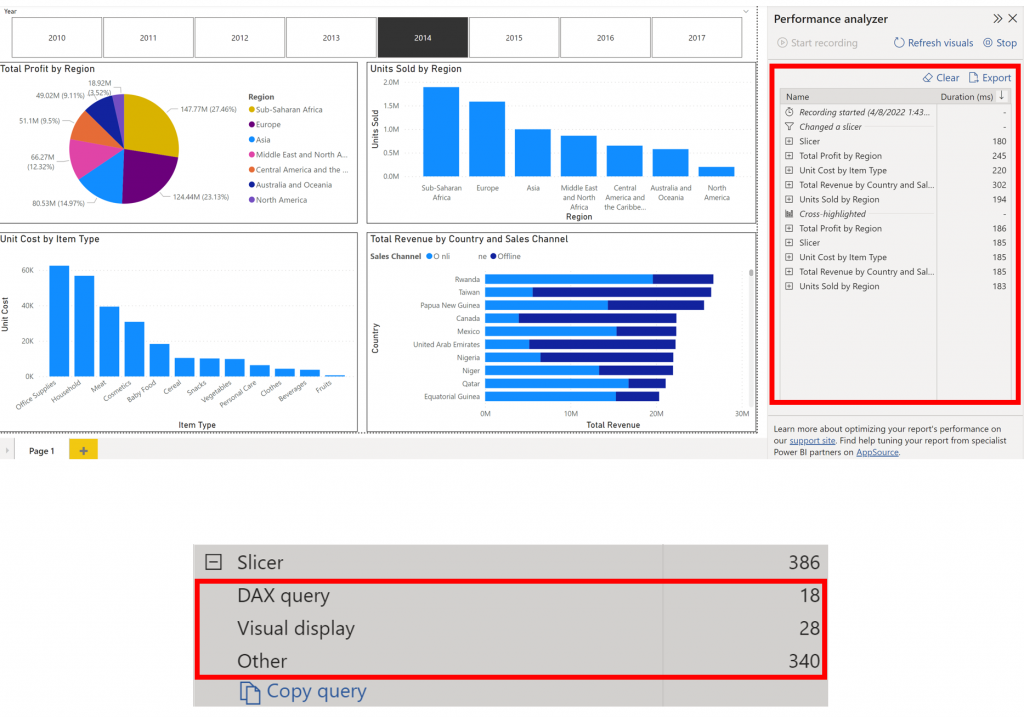
هر اطلاعات ورودی شامل مدت زمان صرف شده (بر حسب میلی ثانیه) میباشد که شامل جزییات زیر است :
Dax query : اگر کوئری DAX مورد نیاز بود، این زمان بین ارسال کوئری و بازگشت نتایج است.
Visual display : زمان مورد نیاز برای رسم بر روی ویژوال، از جمله زمان مورد نیاز برای بازیابی هر تصویر یا اطلاعات جغرافیایی.
Other : زمان دیگر مورد نیاز برای آماده سازی کوئری ها ، مدت زمان آماده شدن سایر ویژوال ها و یا اجرا شدن سایر فعالیت ها در پس زمینه.
پس از تعامل با عناصر گزارش که می خواهید با Performance Analyzer اندازه گیری کنید، می توانید دکمه Stop را انتخاب کنید. اطلاعات عملکرد پس از انتخاب توقف ، برای تجزیه و تحلیل، در این قسمت باقی می ماند.
برای پاک کردن اطلاعات در پنل تجزیه و تحلیل عملکرد، ، می توانید دکمه Clear را انتخاب کنید. در این صورت تمام اطلاعات پاک شده و اطلاعاتی ذخیره نمی شود.
شما می توانید تمامی ویژوال های موجود در صفحه را نیز یکجا رفرش کنید و از مدت زمان به روز رسانی آنها مطلع شوید . برای اینکار بر روی Refresh visuals کلیک کنید :
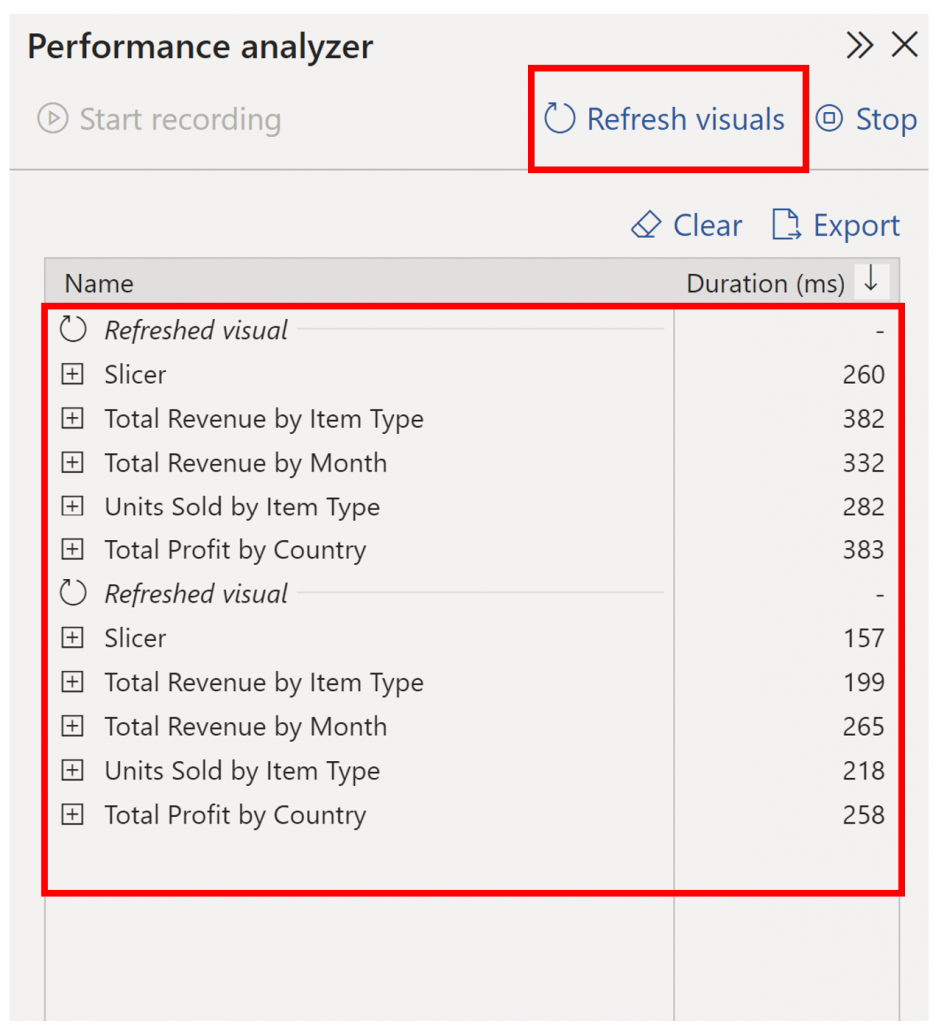
همچنین میتوانید یک ویژوال خاص را بررسی کنید کنید . برای اینکار بر روی آیکون موجود در بالا و سمت راست ویژوال کلیک کنید :
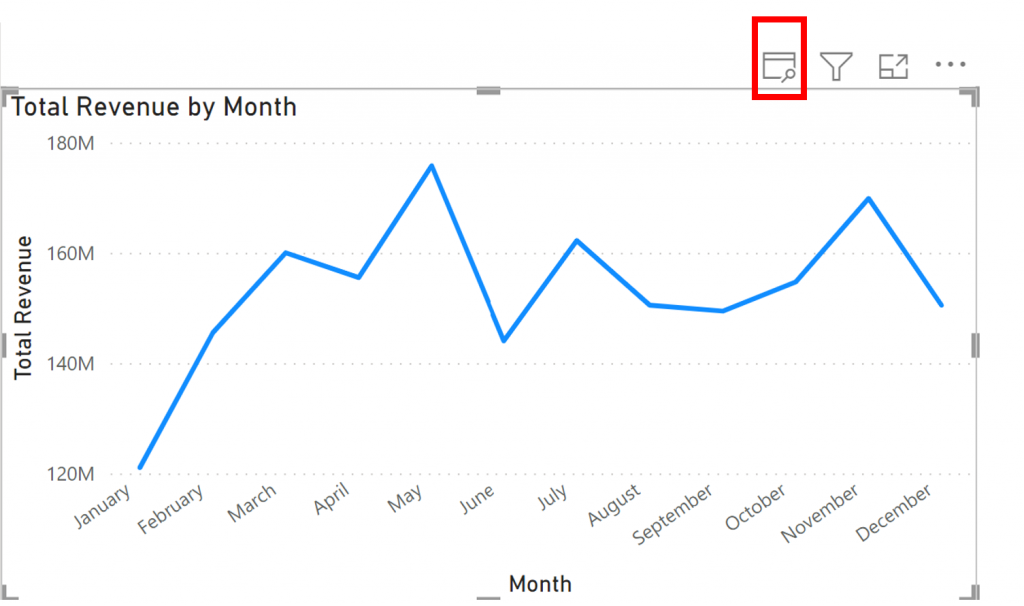


دیدگاه شما